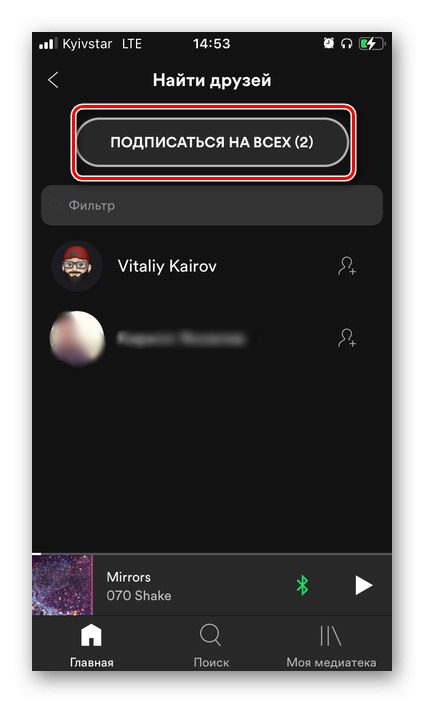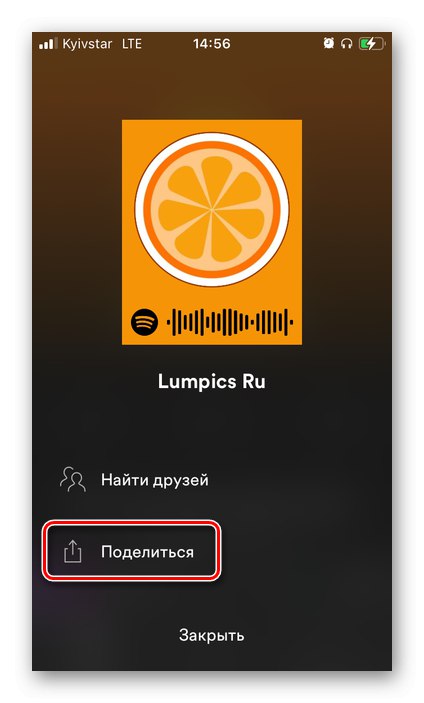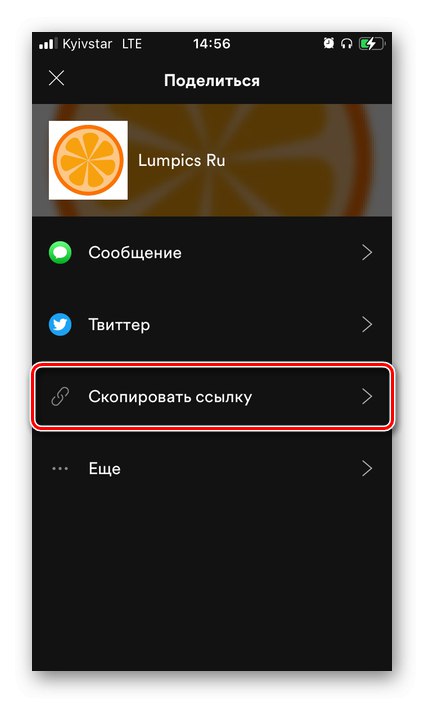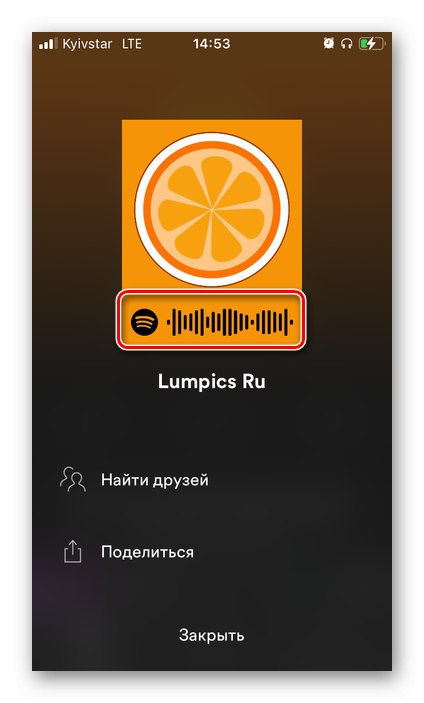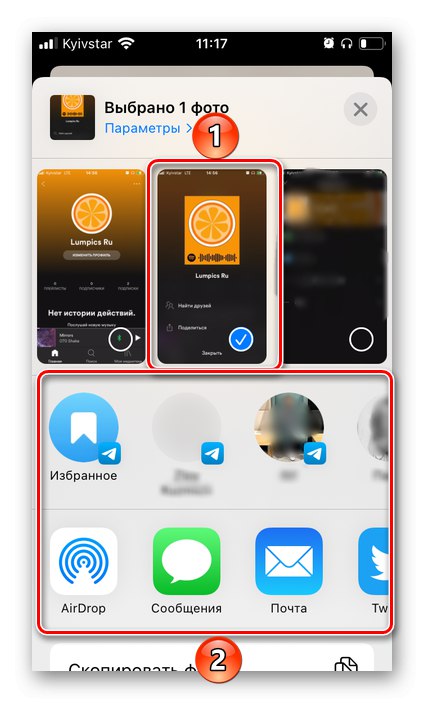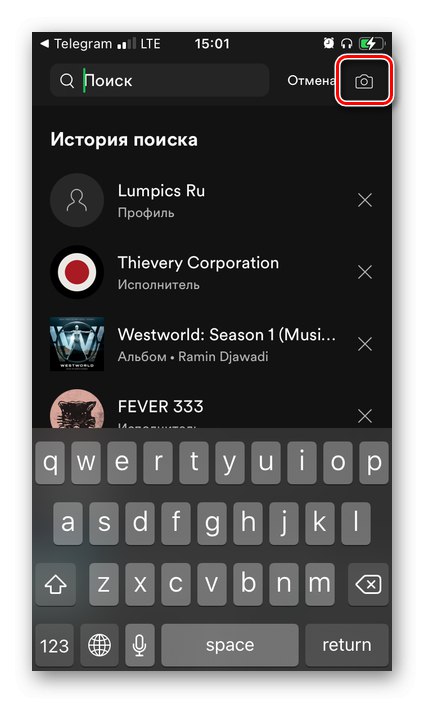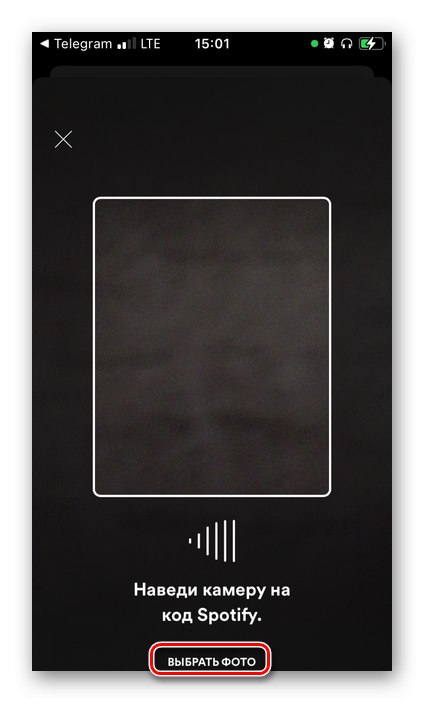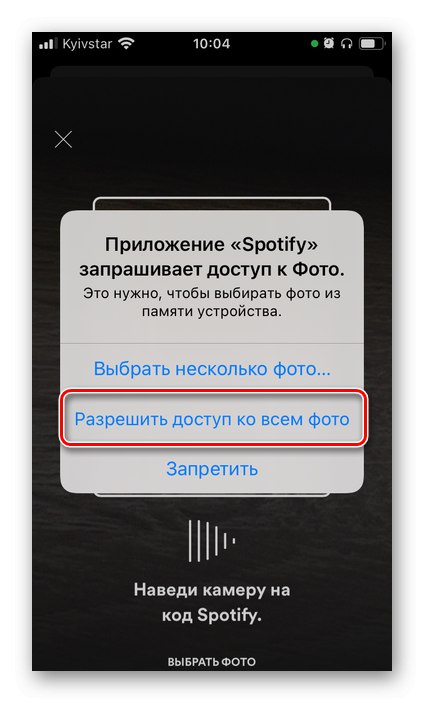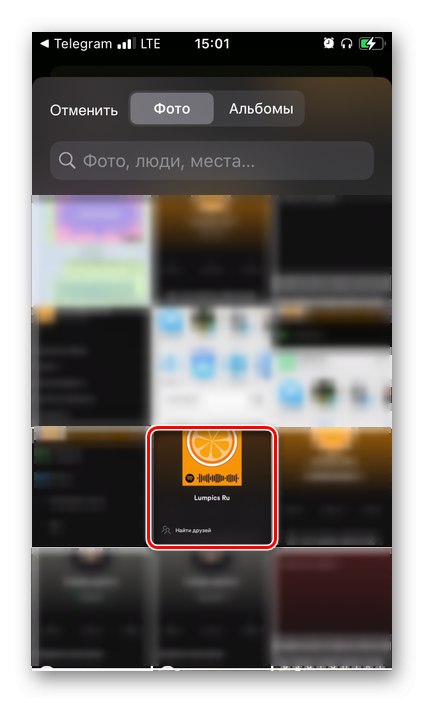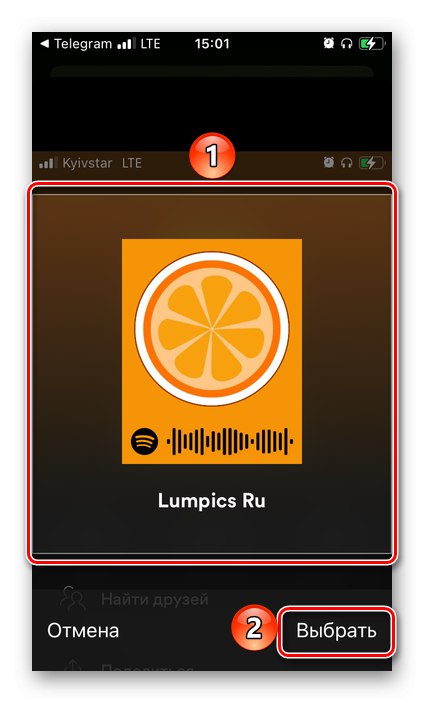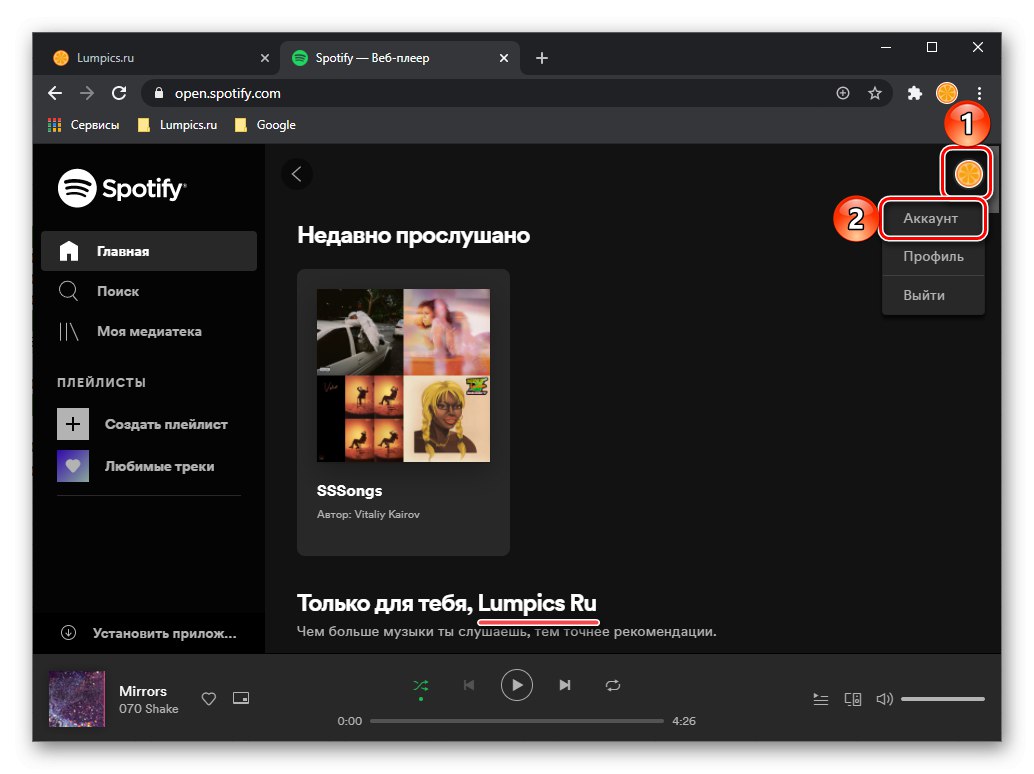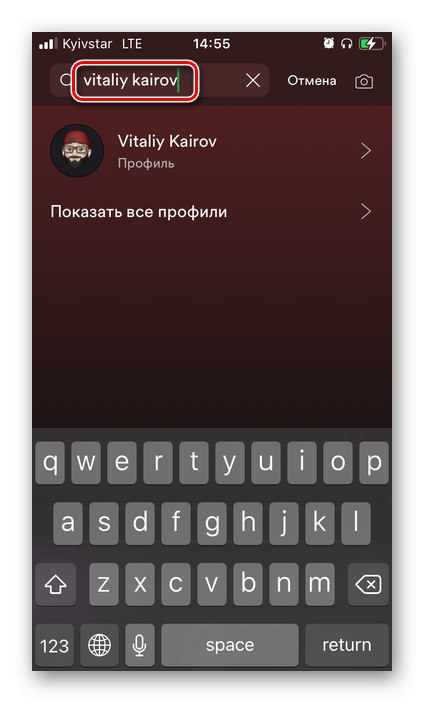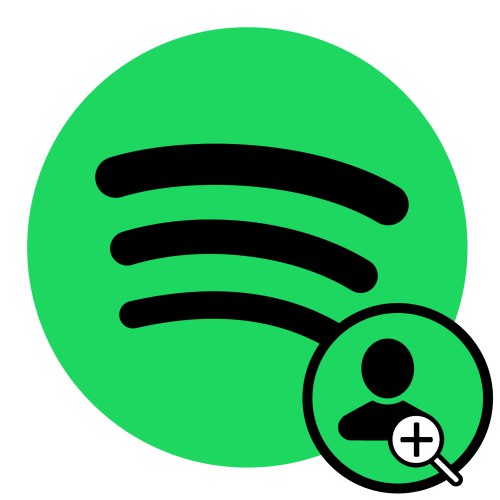
Metoda 1: Facebook
Spotify ima mogućnost povezivanja računa na Facebook društvenoj mreži pomoću kojeg možete pronaći prijatelje na glazbenoj platformi. Ako vaši računi na tim uslugama još nisu povezani, pročitajte upute na donjoj poveznici i slijedite smjernice navedene u njima.
Više detalja: Kako povezati Spotify s Facebookom
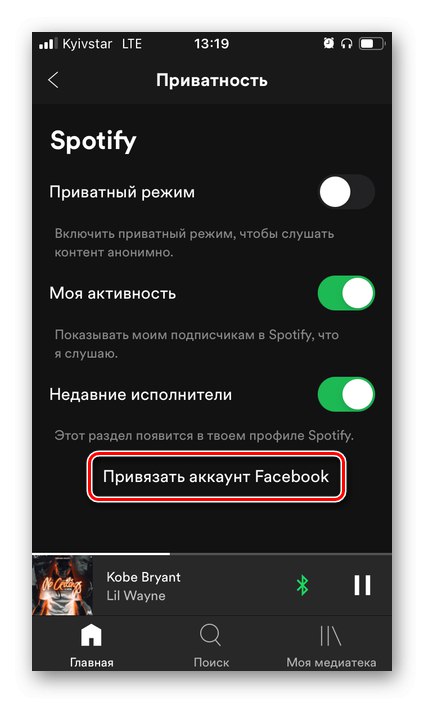
Radnje koje treba izvršiti da bismo riješili naš problem malo se razlikuju u aplikacijama Spotify za računalo i Mobilni uredaji, i stoga ćemo ih razmatrati odvojeno.
Opcija 1: PC softver
- Prije svega, pripazite da pokazujete aktivnosti svojih prijatelja. Da biste to učinili, nazovite izbornik programa klikom na tri točke koje se nalaze u gornjem desnom kutu, odaberite "Pogled" i potvrdite okvir pored parametra Akcije prijatelja.
- U odgovarajućem bloku s desne strane kliknite "Nađi prijatelje".
- U ovoj fazi, ako još niste povezali svoj Spotify račun s Facebookom, morat ćete se prijaviti - upute će vam pomoći da to napravite, a poveznica je navedena na početku članka. Po završetku provjere vidjet ćete popis prijatelja na društvenoj mreži koji koriste uslugu streaminga i povezali su svoje račune. Možeš "Pretplati se" na pojedince ili odjednom "Pretplatite se na sve".
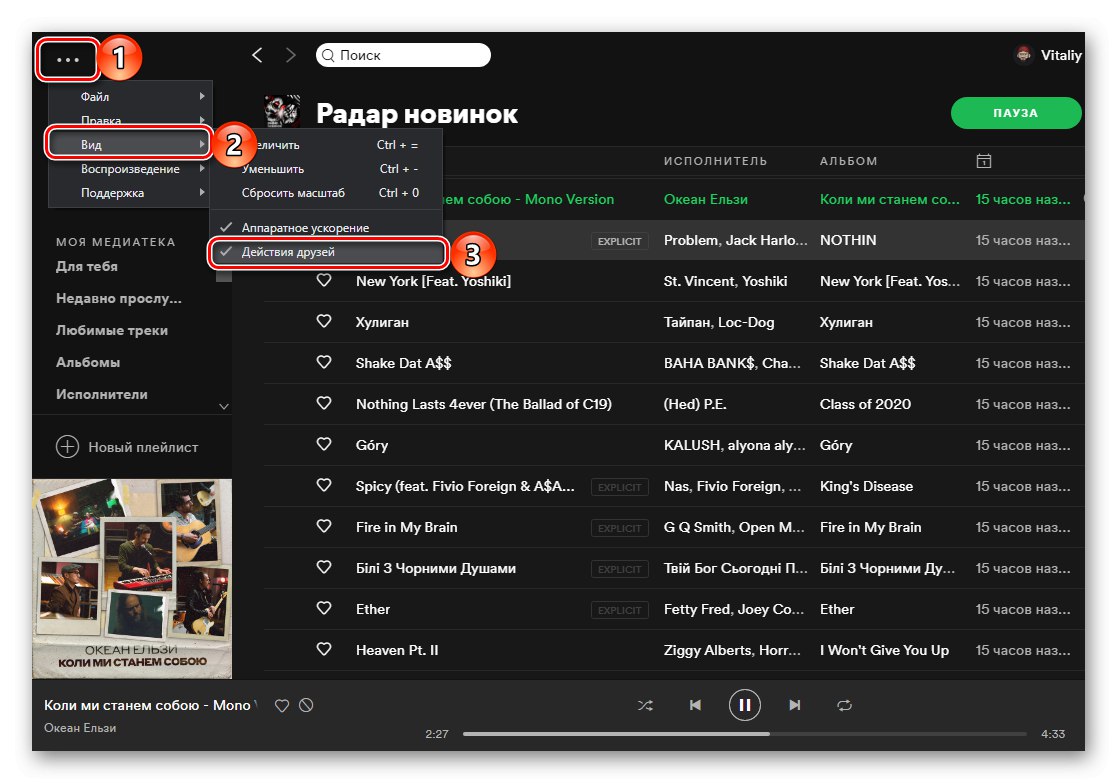
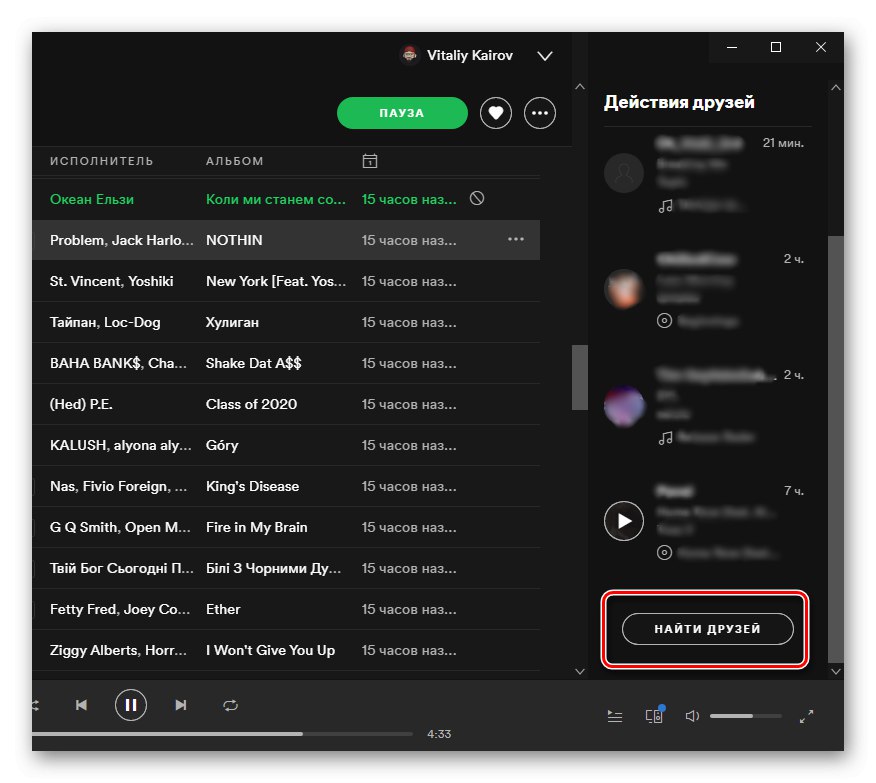
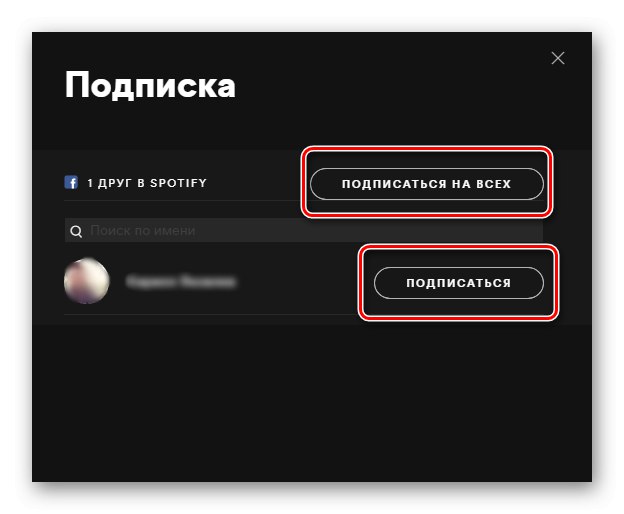
Prijatelji na koje ste se pretplatili u Spotifyu bit će dodani na opći popis pretplata - na istom mjestu kao i glazbeni umjetnici koji vas zanimaju. Oni koji vas prate - na kartici susjeda. U poglavlju Akcije prijatelja programa, vidjet ćete njihove aktivnosti (ono što sada slušaju ili su zadnji slušali), pod uvjetom da im nije omogućen privatni način rada.
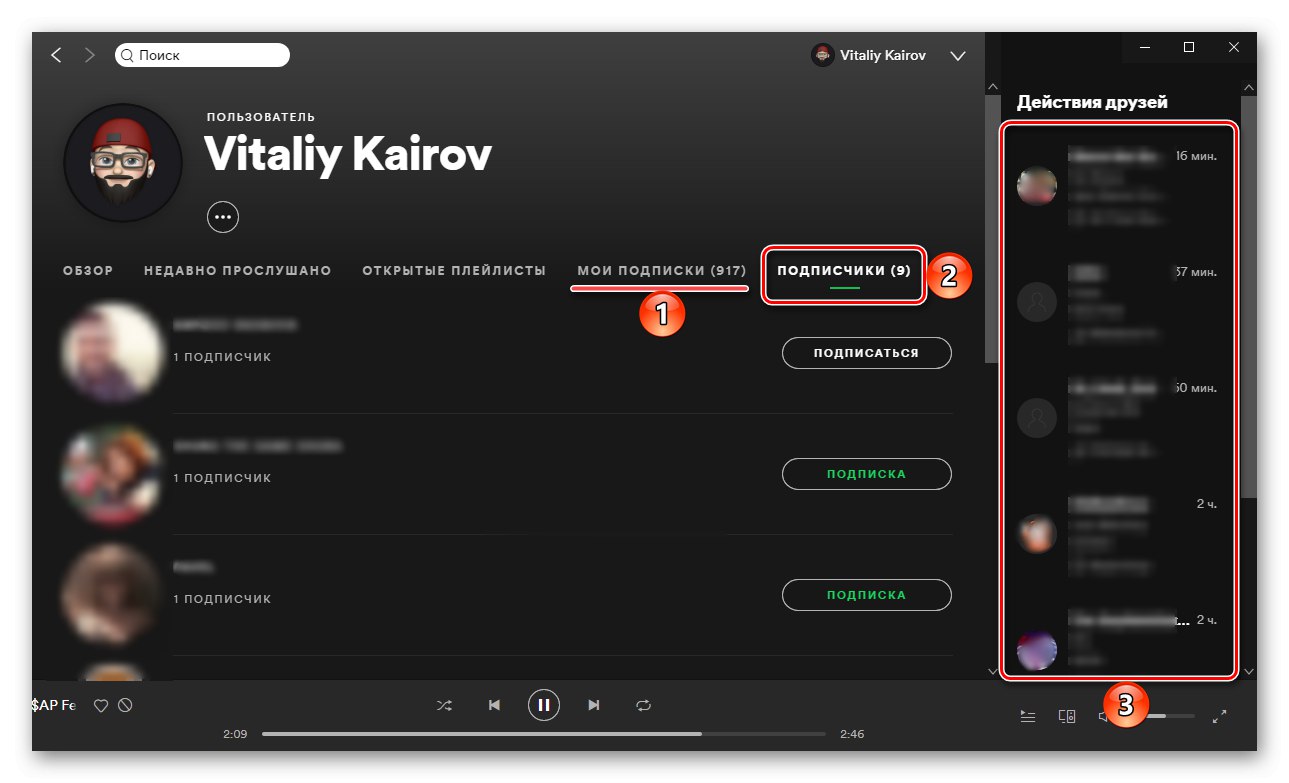
Također preporučujemo provjeru sljedbenika vaših prijatelja - možda među njima ima onih koje poznajete i koje biste također željeli dodati na svoj popis.
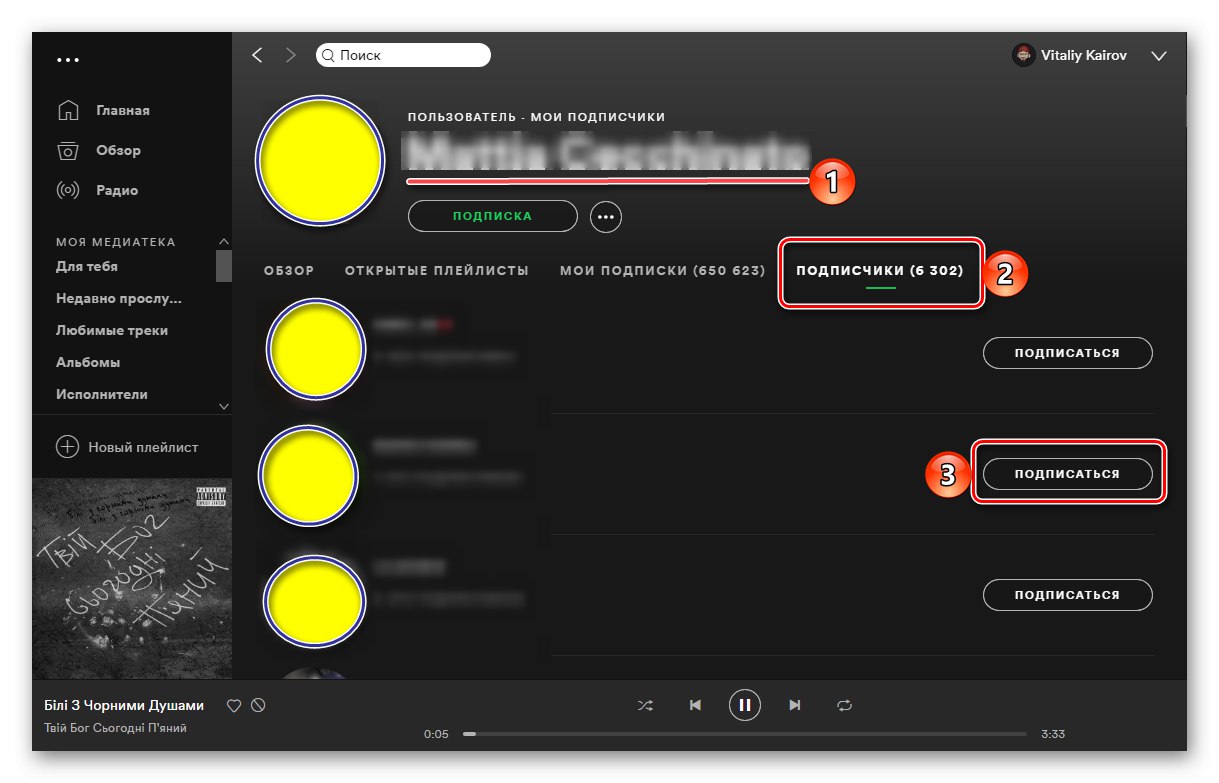
Opcija 2: Mobilna aplikacija
- S kartice "Dom" ići "Postavke".
- Dodirnite svoju profilnu sliku.
- Nazovite izbornik dodirivanjem tri točke u gornjem desnom kutu.
- Odaberite stavku "Nađi prijatelje"... Povežite svoj Facebook račun, ako već niste.
- Kad završite s pretraživanjem, vidjet ćete popis prijatelja na društvenoj mreži koje Spotify ima.
![Mogućnost praćenja Facebook prijatelja u mobilnoj aplikaciji Spotify]()
Možete lajkati "Pretplatite se na sve"a neki od njih.
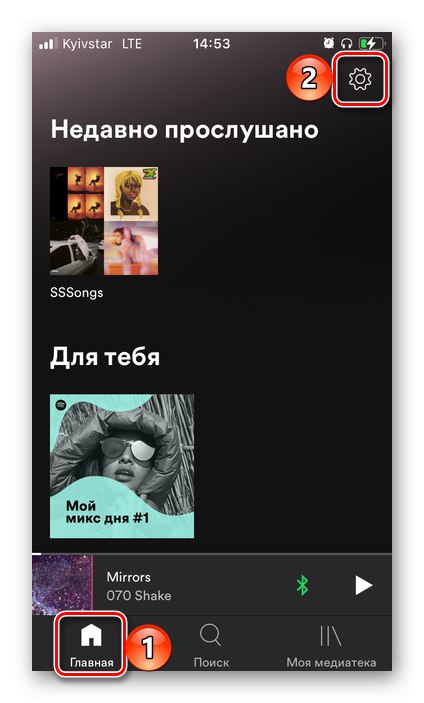
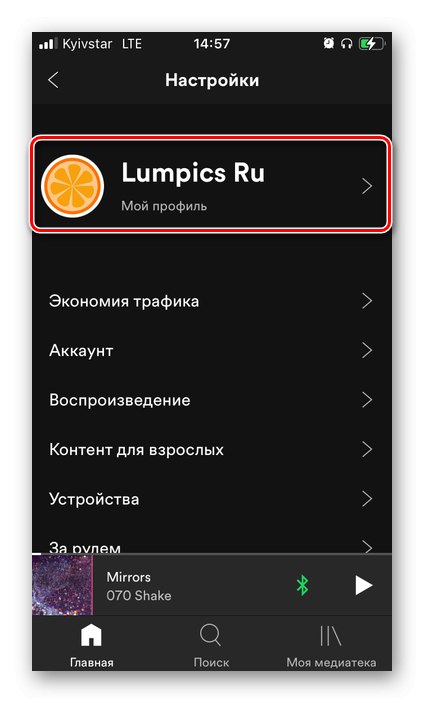
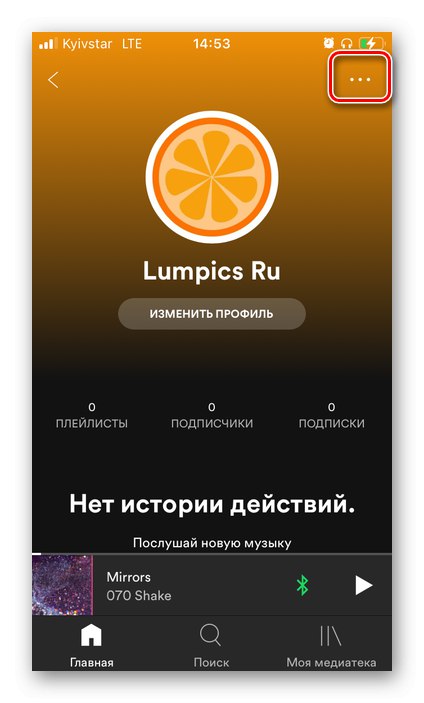

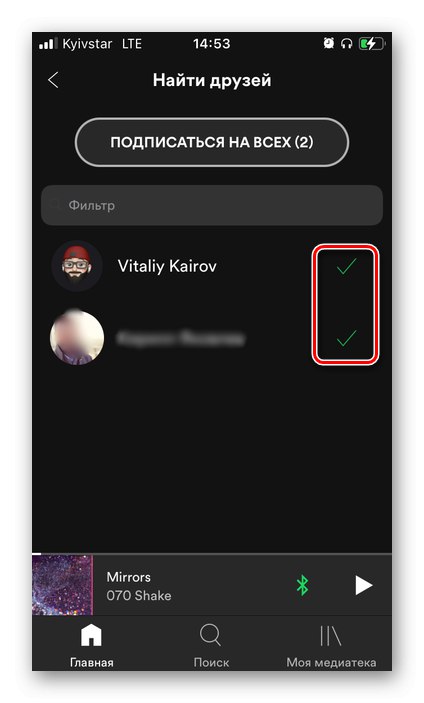
Kao i u slučaju programa na računalu, preporučujemo da pogledate profile svojih prijatelja - možda ćete u njima pronaći druge prijatelje. Možete im pristupiti iz postavki profila, koje smo dobili u drugom koraku trenutne upute.
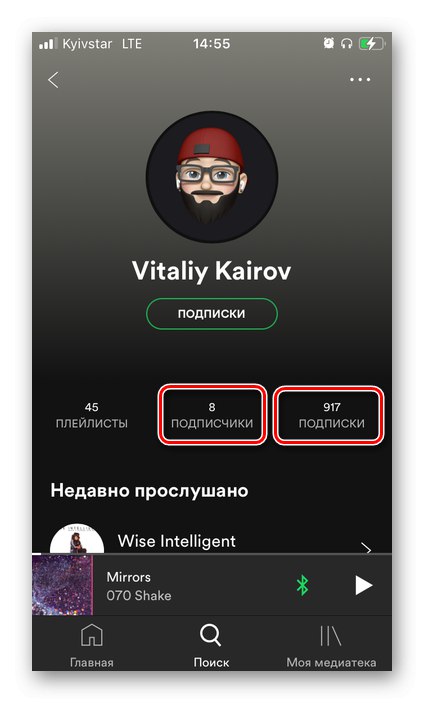
2. način: Veza do profila
Ova metoda podrazumijeva da će vam prijatelj dati vezu do svog profila, nakon čega se možete pretplatiti na njega. Razmislite što je za to potrebno.
- Da bi dobio vezu, prijatelj mora otvoriti svoje postavke profila. Upute iz prethodnog dijela članka pomoći će u tome.
- Dalje, trebali biste nazvati izbornik.
- Odaberite stavku Udio,
![Podijelite svoje podatke o profilu u mobilnoj aplikaciji Spotify]()
i onda "Kopiraj link", nakon čega vam ga mora poslati na bilo koji prikladan način.
![Kopirajte vezu na svoj profil u mobilnoj aplikaciji Spotify]()
Alternativno, u izborniku Udio možete koristiti predmet "Više" i odmah odaberite način slanja primljenih podataka.
- Otvorite primljenu poveznicu i slijedite je.
- Dodirnite gumb "Pretplati se"koji se nalazi ispod fotografije i korisničkog imena.
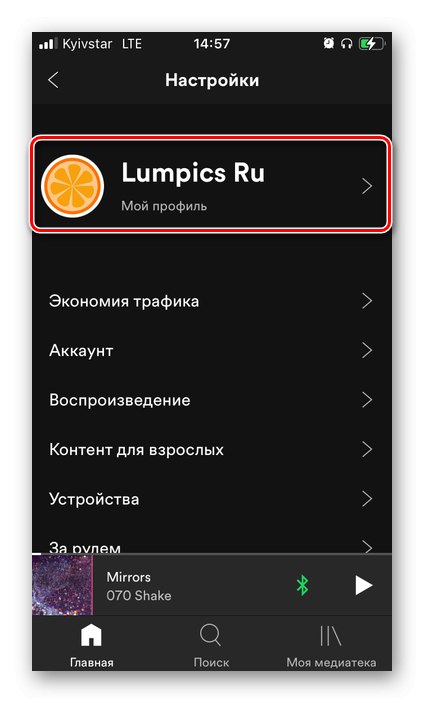
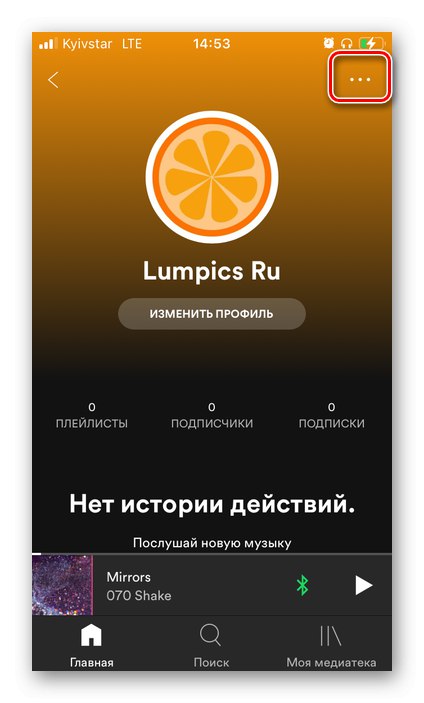
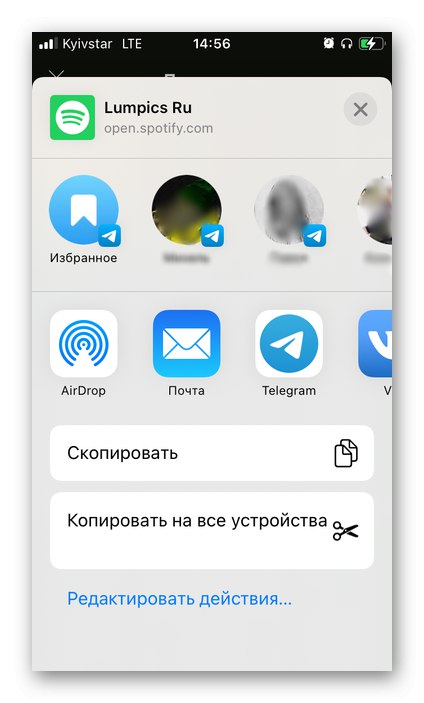
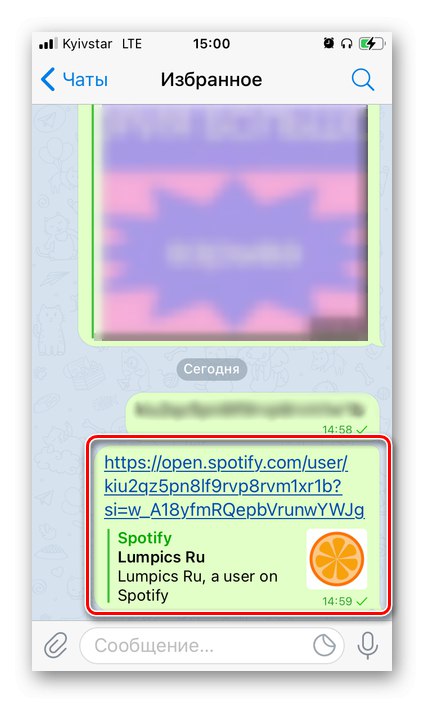

Ova je uputa univerzalna, i unatoč činjenici da smo je razmatrali na primjeru mobilne aplikacije, na računalu će postupak biti sličan. Jedina je razlika što se profil veze neće otvoriti ne u programu, već u pregledniku.
Pročitajte također: Kako ući u Spotify na računalu
3. metoda: Spotify kôd
Jedna od značajki Spotifya koja ga razlikuje od ostalih usluga streaminga su kodovi koji vam omogućuju pronalaženje i dijeljenje sadržaja.Ti su kodovi poput poveznica, a ima ih svaka pjesma, album, popis pjesama, izvođač i korisnik. Svoj kôd (ali u našem slučaju to bi trebao učiniti prijatelj) možete pronaći u istom odjeljku postavki profila.
Bilješka! Od danas Spotify kôd možete dobiti samo u mobilnoj aplikaciji. Program za stolna računala i web verzija usluge nemaju ovu opciju.
- Na svom mobilnom uređaju prijatelj mora otvoriti postavke profila i odabrati njegov izbornik.
- Ako ste u blizini, u svojoj aplikaciji pozovite pretraživanje i skenirajte kôd koji se nalazi ispod slike profila.
![Skenirajte kôd prijatelja u opcijama profila u mobilnoj aplikaciji Spotify]()
Ako to nije moguće, morat ćete napraviti snimak zaslona prozora s kodom i poslati vam ga.
![Pošaljite snimku zaslona koda profila u mobilnu aplikaciju Spotify]()
Pročitajte također: Kako napraviti snimku zaslona na iPhoneu i Androidu
Spremite rezultirajuću sliku u memoriju uređaja. Da biste je skenirali, učinite sljedeće:
- Nazovite skener ugrađen u Spotify.
- Dodirnite natpis "Odaberite fotografiju".
- Dodijelite potrebna dopuštenja.
- Pronađite sliku u galeriji i istaknite je.
- Postavite kod u virtualni okvir i kliknite "Odaberi".
![Pozivanje alata za skeniranje koda u mobilnoj aplikaciji Spotify]()
![Odaberite fotografiju za skeniranje koda u mobilnoj aplikaciji Spotify]()
![Omogućite pristup fotografiji za pridruživanje grupnoj sesiji u mobilnoj aplikaciji Spotify]()
![Odabir slike za skeniranje koda u aplikaciji Spotify Mobile]()
![Kôd za samostalno skeniranje u aplikaciji Spotify Mobile]()
Pročitajte također: Kako skenirati Spotify kôd
- Nakon što prepoznate kôd, naći ćete se na stranici svog prijatelja i možete se pretplatiti na njega.
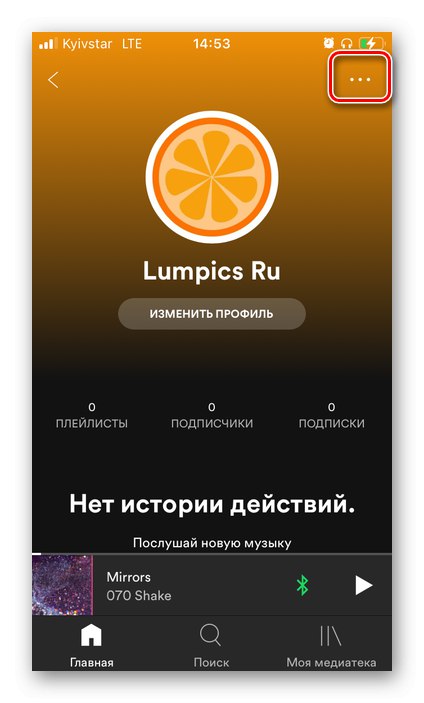
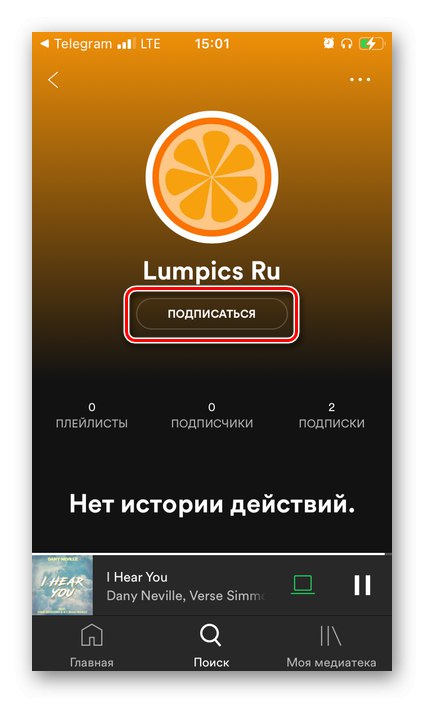
Osim mogućnosti dijeljenja sadržaja i vaših profila, jedinstveni Spotify kodovi omogućuju vam organiziranje grupnih sesija - dijeljenje glazbe s prijateljima, u kojima svi mogu kontrolirati reprodukciju i red čekanja.
Više detalja: Kako omogućiti i postaviti način rada grupe u Spotifyu
Metoda 4: Ime ili jedinstveni identifikator
Posljednja metoda pronalaženja i dodavanja prijatelja može se izvršiti samo ako znate ime koje su naveli prilikom registracije računa ili ste ga sami promijenili. Ako znate koje ime ili nadimak vaš prijatelj obično koristi na Internetu, to će uvelike pojednostaviti zadatak. U suprotnom, morat ćete ga zamoliti da dostavi ove podatke. Počet ćemo s načinom nabave.
Bilješka: Korisničko ime prikazuje se u sučelju mobilnih aplikacija, u računalnom programu i na web mjestu usluge, ali ako nije rijetko ili jedinstveno (na primjer, Ivan Ivanov), to može zakomplicirati pretraživanje. Srećom, Spotify svim računima dodjeljuje jedinstvene identifikatore.
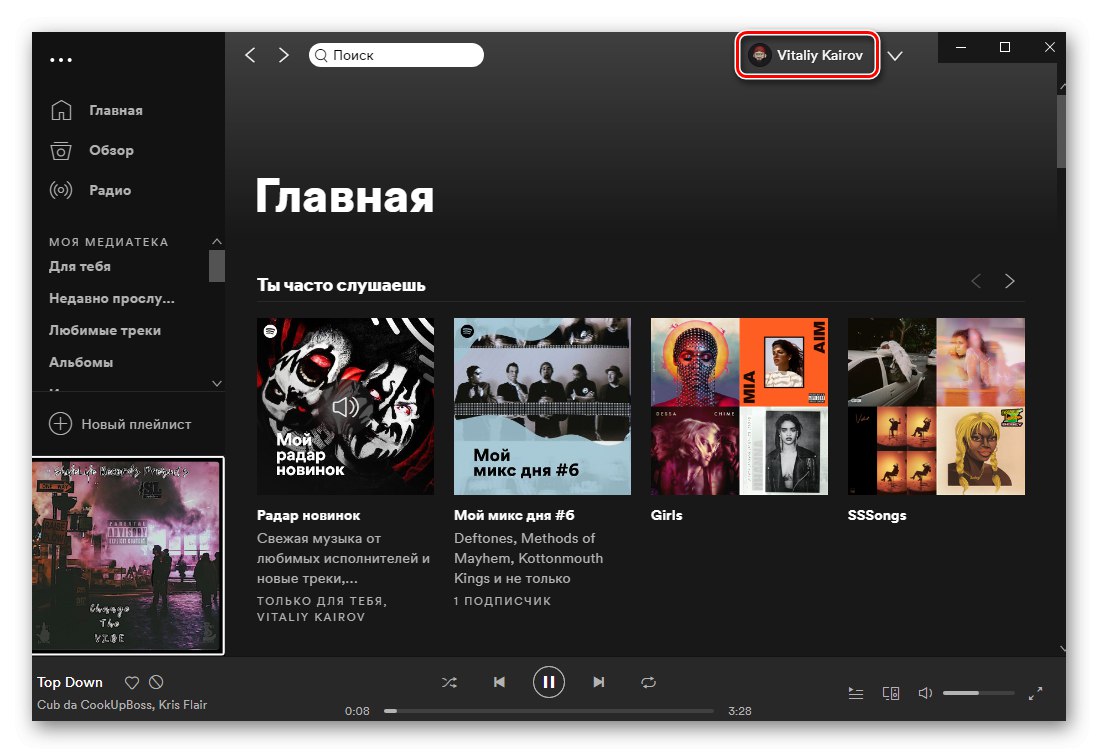
- Slijedite gornju vezu do web mjesta usluge, kliknite svoju sliku profila i odaberite "Račun"... Napominjemo da ovdje možete odmah vidjeti uobičajeno ime profila.
![Otvorite postavke računa Spotify u pregledniku]()
Bilješka: Ako ste se prethodno prijavili u svoj profil putem preglednika, odmah će se otvoriti odjeljak koji nas zanima, o kojem ćemo raspravljati u sljedećem koraku.
- U bloku "Profil" navedeno jedinstveno "Korisničko ime"... Trebao bi ga kopirati prijatelj i poslati vam.
- Imajući potrebne podatke, otvorite Spotify i idite na pretraživanje.
- Unesite svoje ime
![Potražite korisnika po imenu u mobilnoj aplikaciji Spotify]()
ili jedinstveni identifikator u traci za pretraživanje i odaberite željeni rezultat u rezultatima pretraživanja.
- Jednom na stranici prijatelja možete "Pretplati se".
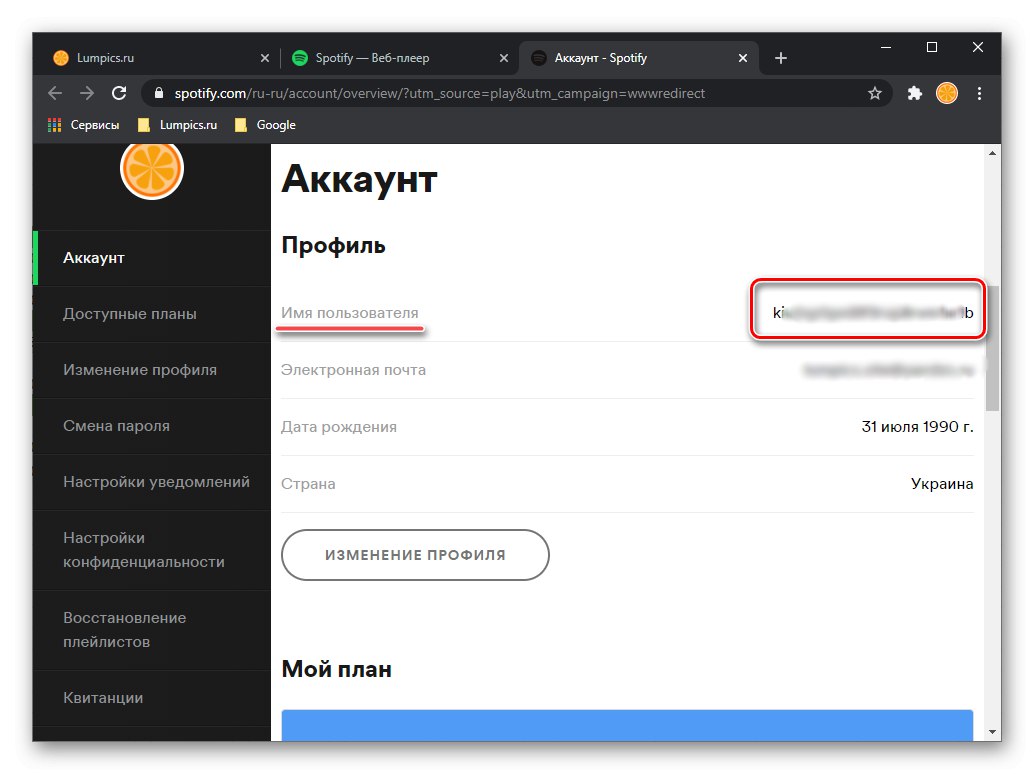
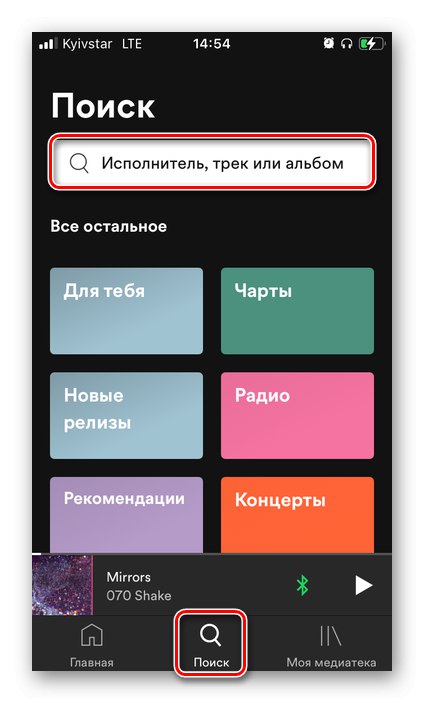
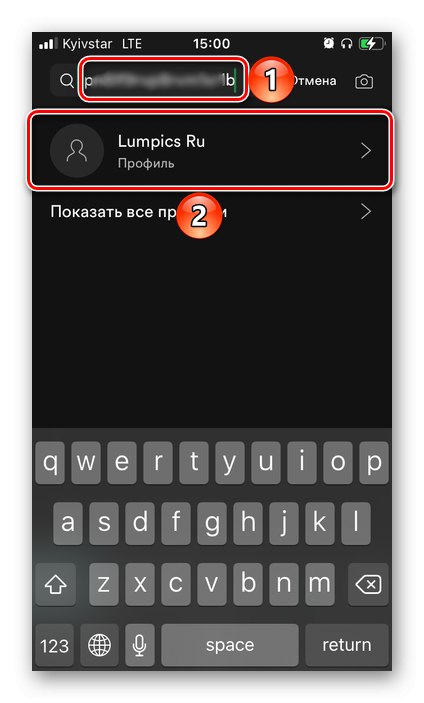
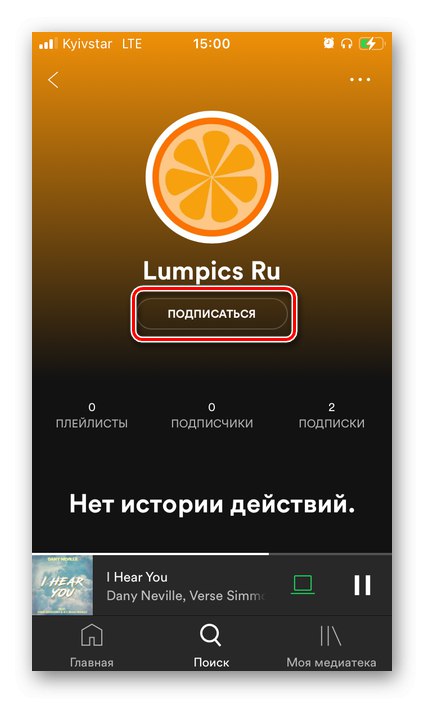
Sve metode pronalaska i dodavanja prijatelja o kojima se raspravlja u članku primjenjive su na umjetnike i pojednostavljene su činjenicom da su u njihovom slučaju općenito poznati potrebni podaci.